| 功能链接直达:拼图 |
1. 「基础拼图」使用步骤
1.1 选择排版样式及上传图片
- 进入功能后默认会进入「网格」功能。你可以选择符合排版需求的拼图模板;
- 拼图格子数量可通过最上面的数字进行筛选,或是下滑页面进行挑选;
- 选择好拼图模版后即可点击「+」上传图片。

1.2 调整画布参数
- 在右侧编辑栏可调整画布参数,如画布尺寸、外边框的边距大小、商品框之间的间距大小、边框圆角大小可以随心设置;
- 画布背景则可通过选择「颜色」或是「系统推荐的图片」进行填充,当然也能通过“添加图片”来「自定义背景」;
- 设置完成后即可进行下载。

2. 「海报拼图」使用步骤
- 如果你想要套用一些现成的海报模板,可以在左侧栏找到「海报」,选择喜欢的模板再上传图片。
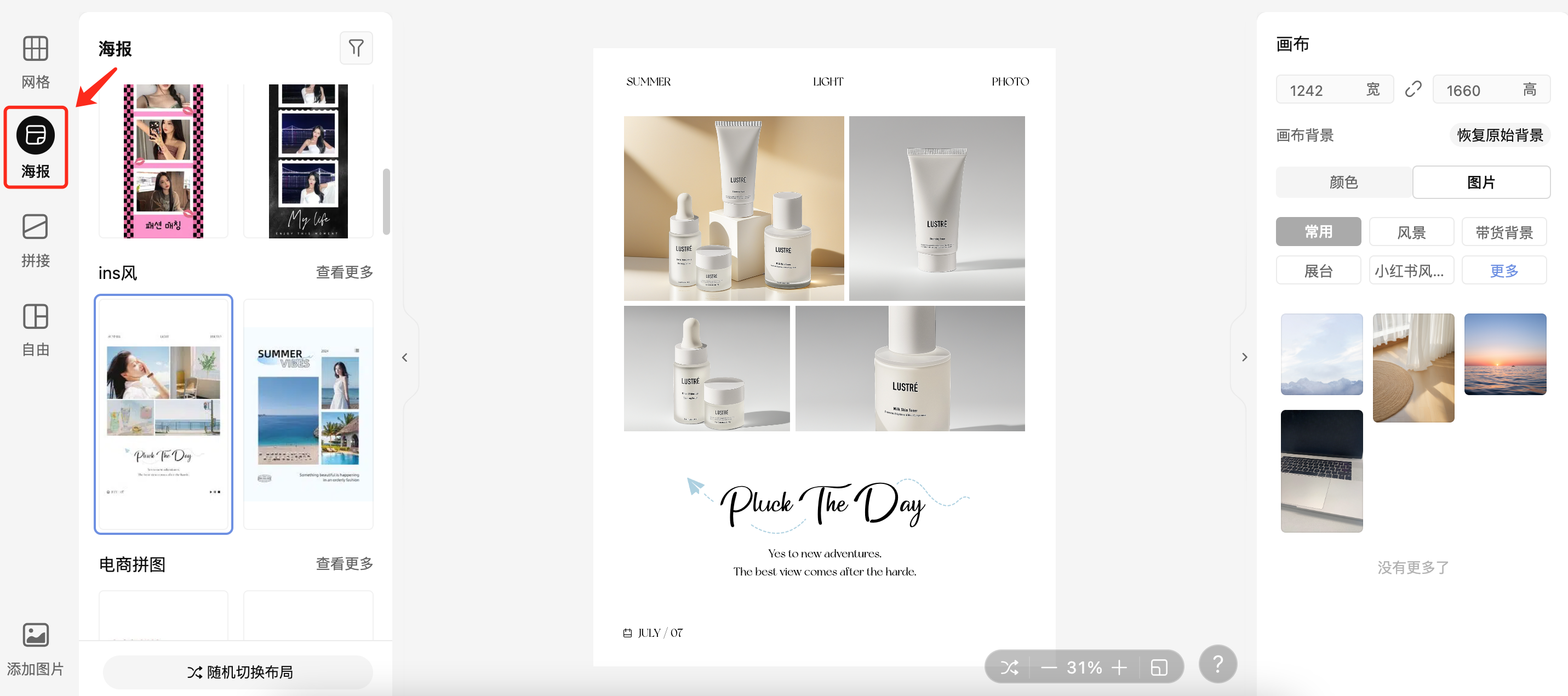
- 如果中途效果不喜欢想换成其他模板也是可以的哦,系统会自动保留你上传的图片并迁移到下个模板。

3. 「拼接拼图」使用步骤
- 如果你想要使用长图拼接,可以在左侧栏找到「拼接」,选择喜欢的拼图样式再上传图片即可。

4. 「自由拼图」使用步骤
- 如果你想要使用在画布中自由排列上传图,可以在左侧栏找到「自由」,可以选择一些基础排列样式;
- 然后在画布中自由移动图片位置及大小、设置画布背景及调整画布大小。

